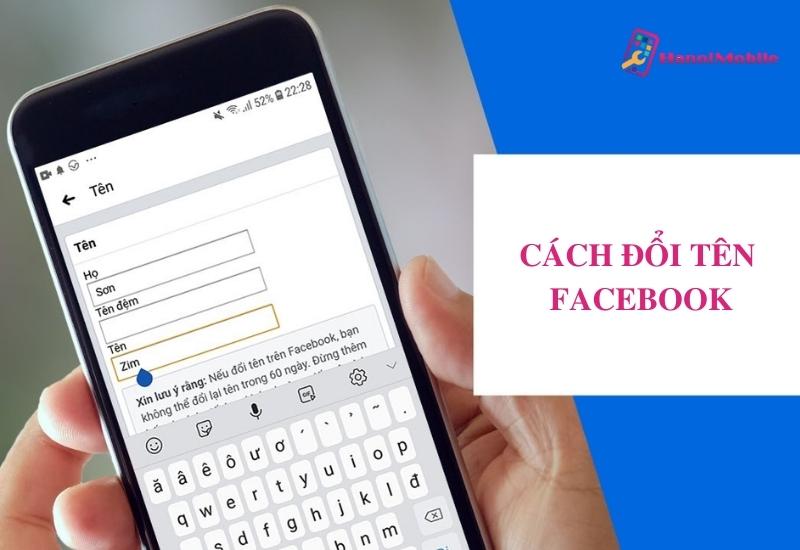
Những điều cần lưu ý khi thay đổi tên Facebook
Trước khi đổi tên tài khoản trên Facebook, bạn cần chú ý những điều sau đây để không vi phạm các chính sách của Facebook:
#1 Những ký tự không được xuất hiện trong tên Facebook
- Biểu tượng, số, viết hoa lộn xộn, các ký tự hoặc dấu ngoặc lặp lại.
- Các danh xưng như tôn giáo, nghề nghiệp.
- Các cụm từ có ý xúc phạm, khêu gợi.
#2 Những tên được phép đặt trên Facebook
- Tên trên giấy tờ tùy thân.
- Biệt danh.
- Tên thời con gái, tên viết tắt, tên trong công việc.
Một số lưu ý khi đặt tên trên Facebook
- Phù hợp với các điều khoản trên Facebook.
- Đặt đúng tên người dùng, không mạo danh tên của người khác.
- Chữ cái viết hoa không dùng để phân biệt các tên Facebook khác nhau.
- Cần phải có ít nhất 5 kí tự.
- Không được sử dụng các cụm từ mở rộng ví dụ như: .com, .net…
- Có thể chứa các chữ cái (A-Z), con số (0-9) và dấu chấm(.).
Hướng dẫn cách đổi tên Facebook trên điện thoại
Dưới đây là cách đổi tên Facebook trên hai hệ điều hành khác nhau là Android và iOS, mời các bạn cùng theo dõi:
Đối với điện thoại sử dụng hệ điều hành Android
Bước 1: Chọn biểu tượng 3 dấu gạch ngang ở góc phải trên cùng tại giao diện của Facebook > Chọn Cài đặt và quyền riêng tư > Chọn Thông tin cá nhân

Bước 2: Nhập các thông tin cần thay đổi > Chọn Xem lại thay đổi trước khi lưu tên > Chọn Lưu lại thay đổi để hoàn thành

Đối với điện thoại sử dụng hệ điều hành iOS
Bước 1: Nhấn chọn biểu tượng 3 dấu gạch ngang ở góc phải trên giao diện của Facebook > Chọn Cài đặt và quyền riêng tư > Chọn Cài đặt

Bước 2: Nhấn Thông tin cá nhân > Sau đó các lựa chọn sẽ xuất hiện trên màn hình > Nhấn chọn mục Cài đặt tài khoản > Chọn Tên rồi nhập vào đó các thông tin cần thiết.

Bước 3: Sau khi đã hài lòng với thông tin thay đổi > Nhập mật khẩu > Nhấn Lưu thay đổi để hoàn thành thao tác đổi tên Facebook của mình.

Hướng dẫn cách đổi tên Facebook trên máy tính
Cách đổi tên Facebook trên máy tính, bạn thực hiện các bước sau đây:
- Bước 1: Truy cập mục Cài đặt và quyền riêng tư trên thanh tác vụ của trang cá nhân Facebook

- Bước 2: Nhấn Vào mục Cài đặt

- Bước 3: Nhấn chọn Chỉnh sửa tên
- Bước 4: Thay đổi thông tin cá nhân > Nhấn chọn Xem lại nội dung
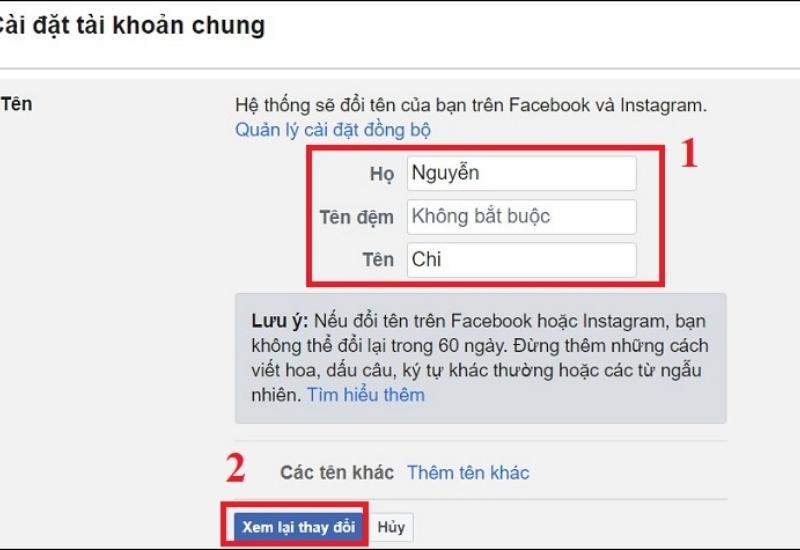
- Bước 5: Xác nhận tên hiển thị bằng cách nhập lại mật khẩu Facebook > Chọn Lưu thay đổi.

Hướng dẫn cách đổi tên Facebook khi chưa đủ 60 ngày
Trong điều khoản của Facebook, bạn sẽ không được thay đổi tên Facebook khi tên mới thay đổi chưa được 60 ngày. Tuy nhiên vẫn có thể đổi lại tên nếu như tên mới đổi trong vòng 48 tiếng, các thực hiện như sau:
- Bước 1: Chọn Cài đặt và quyền riêng tư trên thanh tác vụ cá nhân
- Bước 2: Chọn Cài đặt
- Bước 3: Tại cài đặt tài khoản chung, trong mục Tên > Chọn Chỉnh sửa
- Bước 4: Bấm chọn Sử dụng tên trước
Cách đổi tên Facebook đặc biệt khác
Làm thế nào để có một tên Facebook ấn tượng, không trùng lặp với người khác, hay tham khảo ngay cách làm dưới đây.
#1 Cách đổi tên 1 chữ
Trên máy tính
Bước 1: Truy cập vào đường link để đổi sang ngôn ngữ Bahasa Indonesia https://www.facebook.com/settings/?tab=account
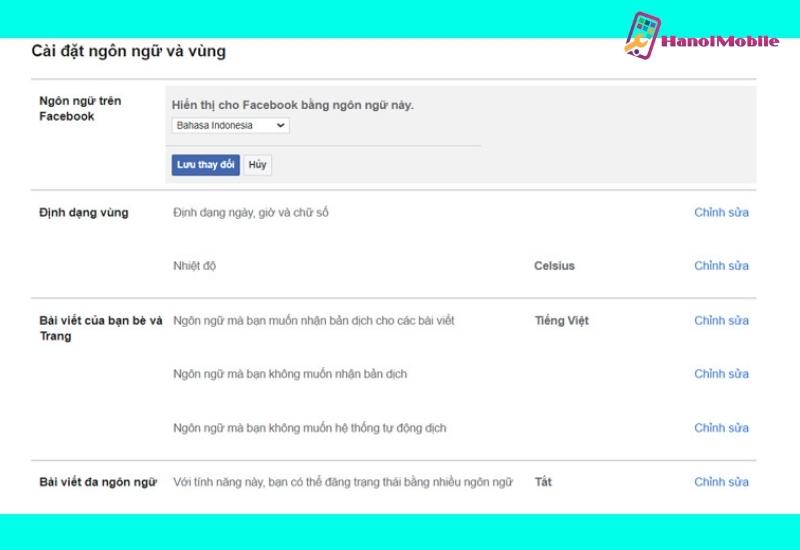
Bước 2: Nhấn chọn Umum > Chọn Nama
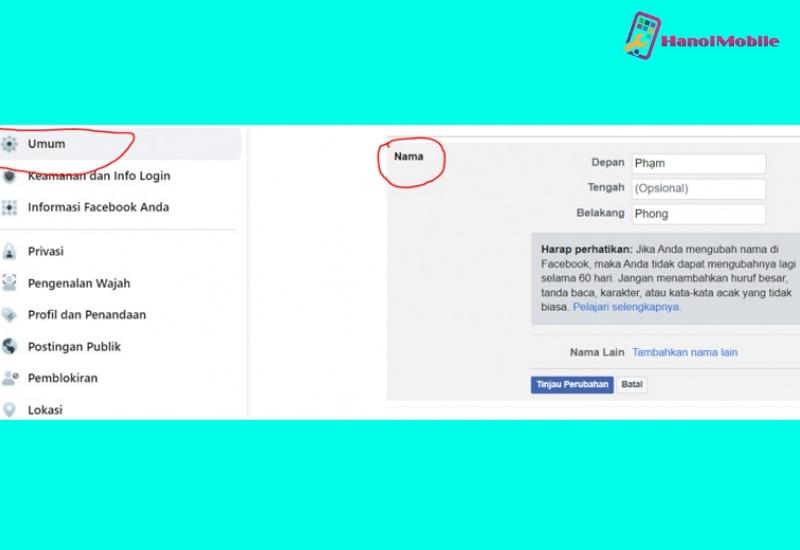
Bạn vẫn giữ nguyên tab này và thêm một tab mới
Bước 3: Tại tab mới, bạn click vào đường link https://chrome.google.com/webstore/detail/geoproxy-free-proxy/pooljnboifbodgifngpppfklhifechoe?hl=vi.
Nhấn Thêm vào Chrome > Nhấn vào Add để cài đặt tiện ích mang tên GeoProxy cho trình duyệt Chrome.
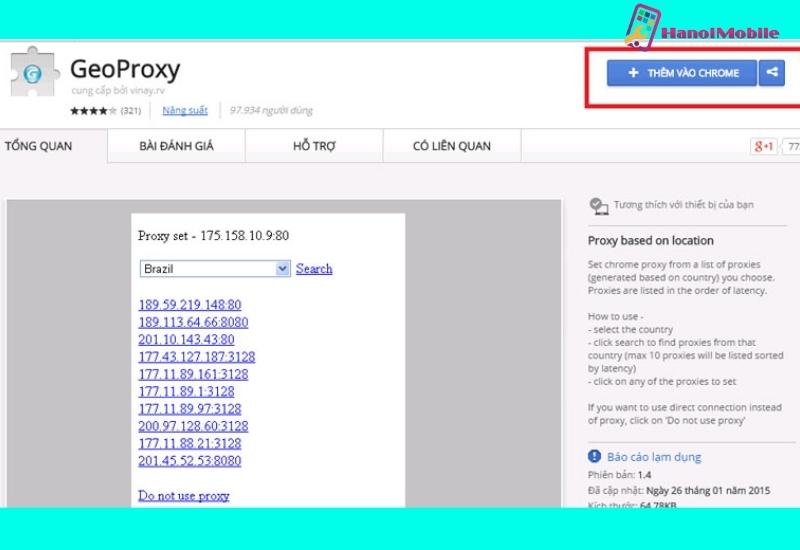
Bước 4: Sau khi tiện ích đã được cài đặt, bấm chọn biểu tượng Tiện ích > Chọn Ghim vào tiện ích GeoProxy.
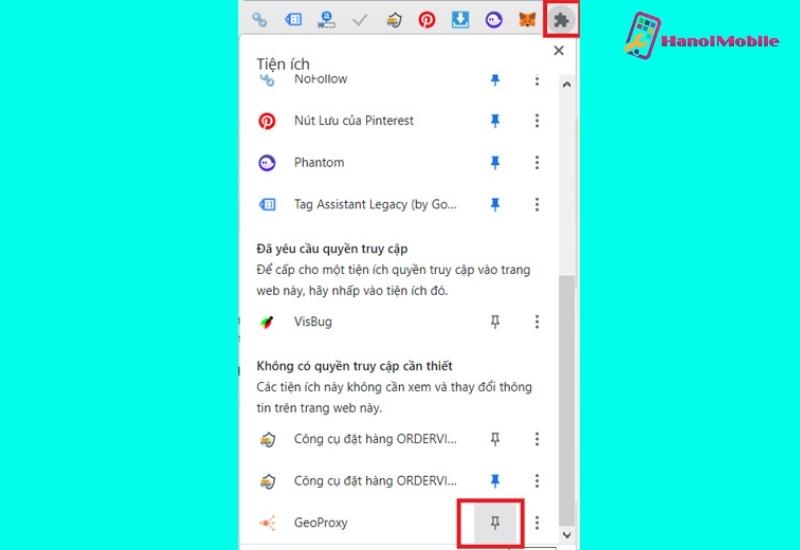
Bước 5: Chọn vào tab đã mở Facebook ở bước trước. Bấm vào biểu tượng màu da cam (GeoProxy) > Chọn mục Indonesia > Chọn ngẫu nhiên một Proxy để thay đổi.

Bước 6: Điền tên 1 chữ theo ý thích của bạn và thực hiện đổi tên Facebook 1 chữ bằng cách chọn vào Tinjau Perubahan.
Lưu ý: Bạn không nên để các tên đặc biệt như: Office, Excel,… bởi nó sẽ vi phạm các chính sách của Facebook.
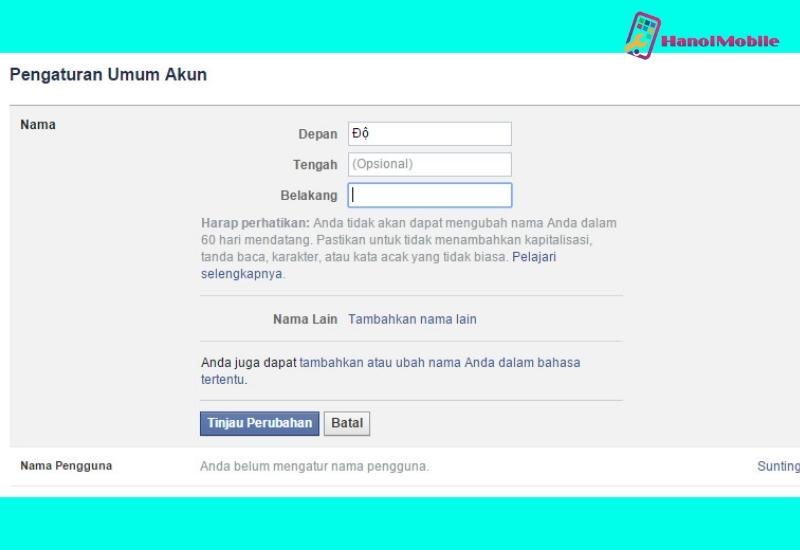
Sau đó bạn tiến hành nhập mật khẩu > Chọn Simpan Perubahan

Lưu ý:
- Nếu như một trong số các IP ở trên bạn không thể sử dụng thì có thể chuyển các IP tiếp theo.
- Sau khi đổi tên xong, bạn nhớ tắt Proxy để không bị mất kết nối Internet bằng cách nhấn vào chữ màu da cam rồi bấm vào Do not use proxy.
- Đổi ngôn ngữ lại thành Tiếng Việt và dùng như bình thường.
Trên điện iPhone, Android
Cách đổi tên Facebook một chữ trên điện thoại là giống nhau ở các hệ điều hành, các thực hiện như sau:
- Bước 1: Mở một trình duyệt web trên điện thoại > Truy cập vào link https://m.facebook.com/.
- Bước 2: Đăng nhập vào tài khoản Facebook > Chọn biểu tượng 3 gạch ngang nằm ở phía dưới bên phải > Kéo xuống dưới chọn Language ( Ngôn ngữ).
- Bước 3: Lựa chọn ngôn ngữ Tamil, nên thực hiện trên trình duyệt Chrome để có thể dịch nếu không tìm được ngôn ngữ này.
- Bước 4: Nhấn vào biểu tượng 3 gạch ngang lần nữa > Chọn Setting (Cài đặt) > Chọn Personal Information (Thông tin cá nhân) > Chọn phần Name (Tên)
- Bước 5: Xóa phần Họ và chọn Validation Change để lựa chọn hiển thị tên mới trên Facebook
- Bước 6: Điền mật khẩu để xác nhận thay đổi. Sau đó bạn đổi lại ngôn ngữ và sử dụng là hoàn thành.
Cách đổi tên Facebook 1 chữ bằng proxy
- Bước 1: Sử dụng proxy thủ công trên trình duyệt, bạn nên chọn proxy của Indonesia. Hay bạn cũng có thể cài đặt proxy thông qua trang web ProxyNova.com.
- Bước 2: Kiểm tra Facebook có gặp vấn đề không khi sử dụng Proxy của Indonesia
- Bước 3: Mở Facebook > Chọn biểu tượng mũi tên chỉ xuống ở bên phải màn hình > Chọn Settings & Privacy (Cài đặt và Riêng tư) > Nhấn vào Language (Ngôn ngữ).
- Bước 4: Trong Facebook Language (Ngôn ngữ trên Facebook), chọn (Chỉnh sửa) > Nhấn vào Bahasa Indonesia > Bấm vào Save
- Bước 5: Ở phần Pengaturan (trước đây là Setting), chọn Umum > Nhấn Edit.
- Bước 6: Khi đó, sẽ xuất hiện một cửa sổ mới trên màn hình, bạn xóa đi phần họ ở Belakang > Nhấn Tenjau Perubahan để lưu thông tin.
- Bước 7: Chọn Bahasa dan Wilayah > Nhấn Edit để lựa chọn ngôn ngữ ban đầu sử dụng > Nhấn Simpan Perubahan để hoàn thành.
Sử dụng Unlimited Free VPN – Hola
Bước 1: Cài đặt extension Unlimited Free VPN – Hola của Chrome

Bước 2: Sau khi hoàn thành cài đặt, bạn nhấn chọn vào nút màu đỏ để kích hoạt
Bước 3: Chọn > Quốc gia > Chọn More > Nhấn Indonesia

Sau đó các cài đặt proxy sẽ được Hola đổi nên chúng ta không cần thực hiện thủ công.
Bước 4: Mở Facebook > Thực hiện đổi ngôi ngữ thành Bahasa Indonesia giống như các bước trên.
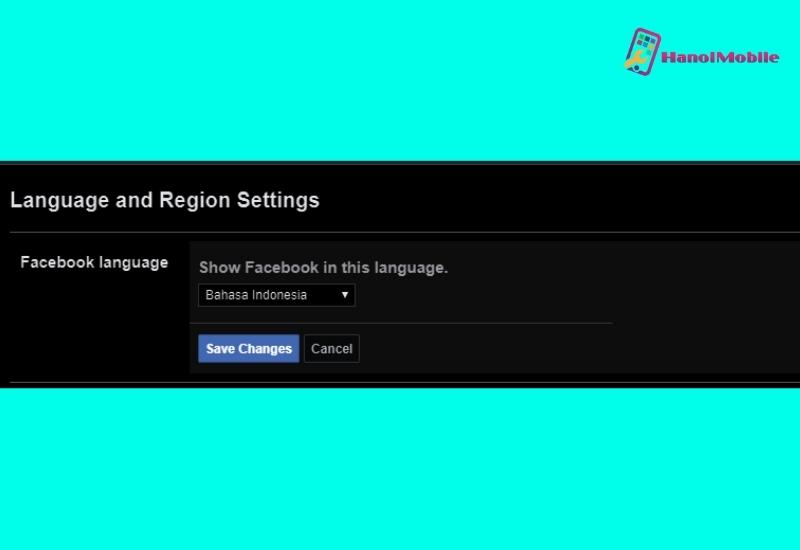
Bước 5: Nhấn chọn Umum > Chọn Edit
Bước 6: Tại đây giao diện mới sẽ xuất hiện, bạn hãy xóa phần Họ ở mục Belakang > Nhấn Tenjau Perubahan để xác nhận.
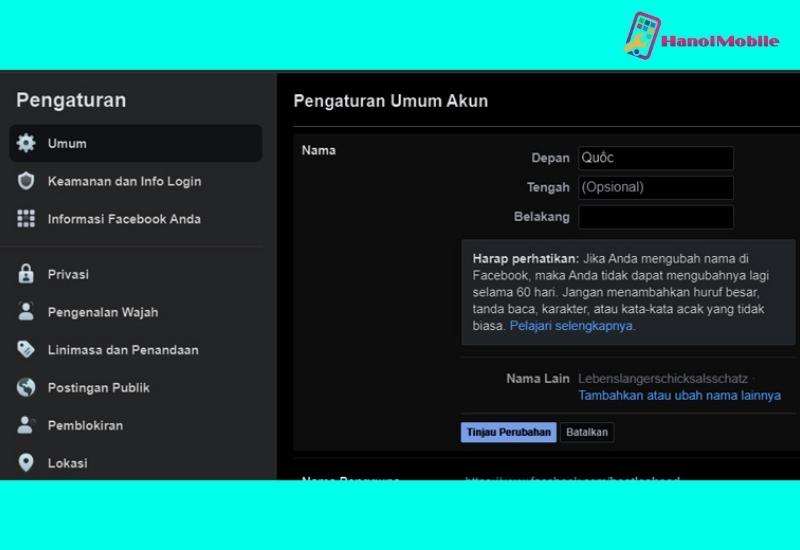
Bước 7: Tại Bahasa dan Wilayah > Nhấn Edit > Lựa chọn ngôn ngữ lúc đầu > Nhấn Simpan Perubahan là hoàn thành cách đổi tên Facebook bằng Unlimited Free VPN – Hola nhé!
Cách đổi tên có ký tự đặc biệt
Bước 1: Mở tab trình duyệt Chrome mới > Bấm Add để cài đặt tiện ích GeoProxy trên trình duyệt Chrome
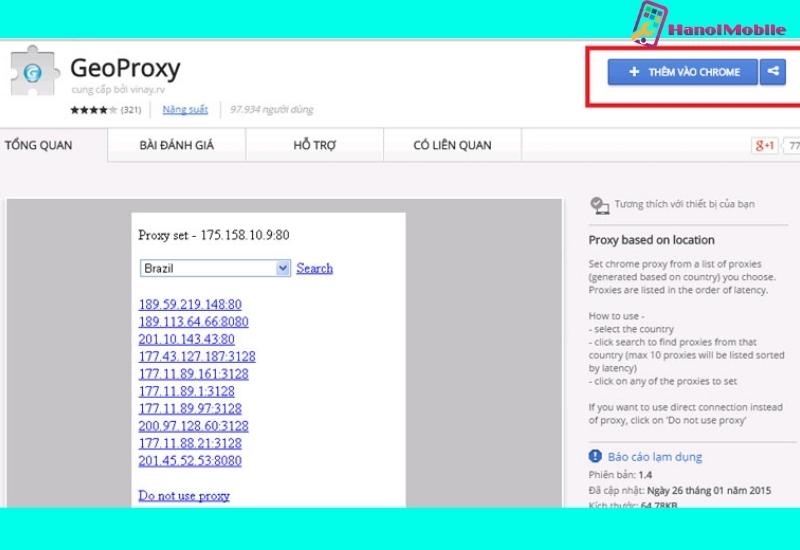
Bước 2: Chọn vào biểu tượng Tiện ích > Chọn Ghim vào GeoProxy

Bước 3: Truy cập vào link https://www.facebook.com/settings/?tab=account để có thể chuyển sang ngôn ngữ tiếng Tây ban Nha (Espanol)
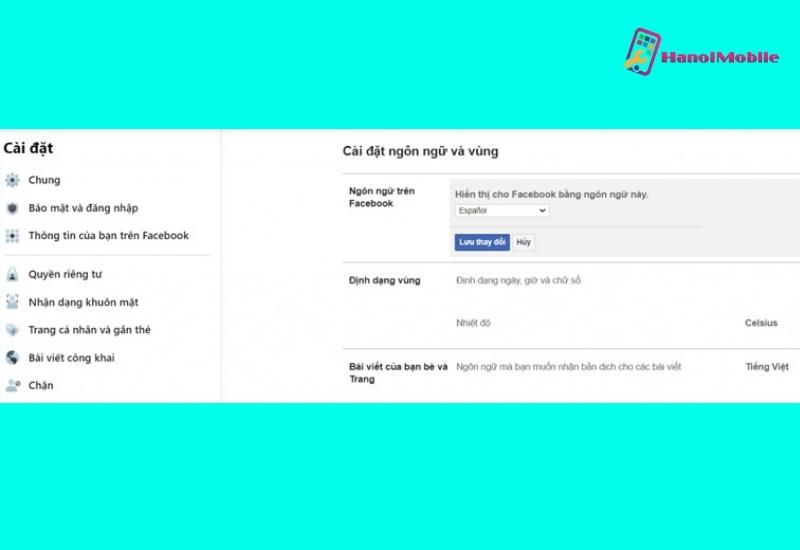
Bước 4: Nhấn vào biểu tượng của Geoproxy của Chrome > Chọn Spain
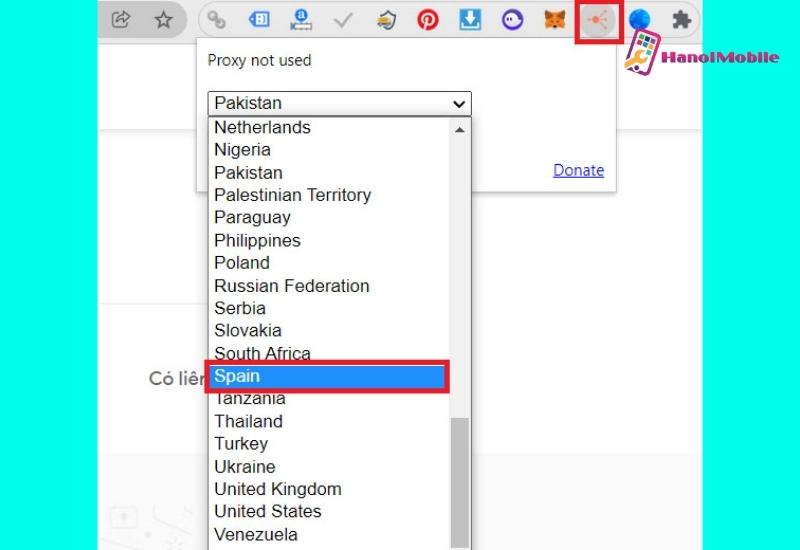
Sau đó, màn hình sẽ hiển thị một loại các IP, bạn chọn vào IP ở trên cùng.
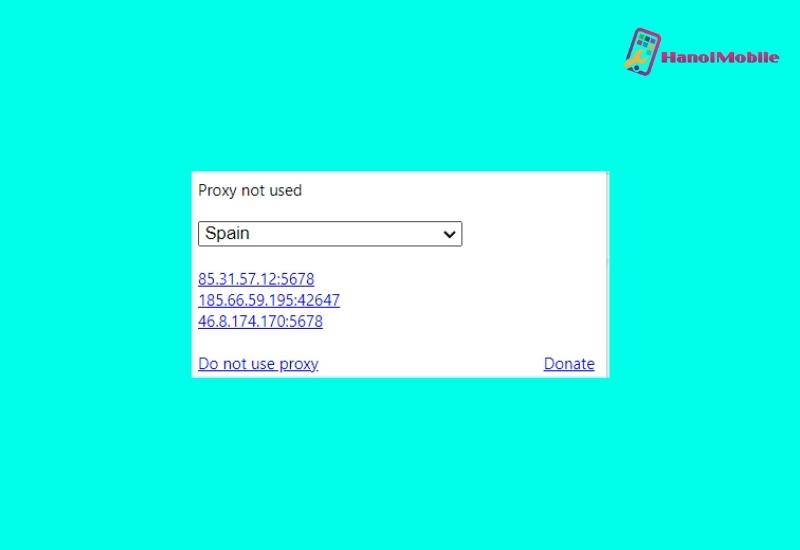
Bước 5: Truy cập vào phần đổi tên và thực hiện đổi tên theo ý muốn với các ký tự đặc biệt rồi làm theo các cách bên trên là hoàn thành.
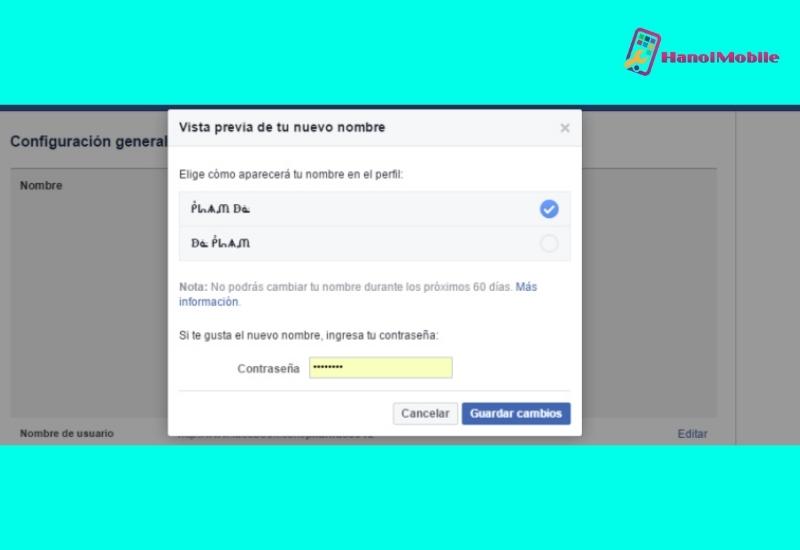
Lưu ý:
- Nếu như IP trên cùng không thể đổi được tên thì bạn chuyển sang IP 2.
- Sau khi đã đổi tên xong, chọn vào biểu tượng Geoproxy > Chọn phần Do not use Proxy.
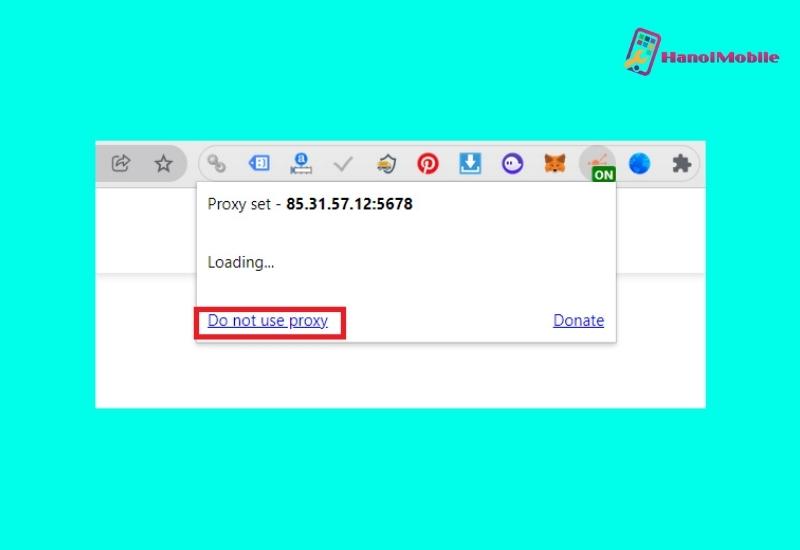
Như vậy qua bài viết HanoiMobile đã hướng dẫn bạn cách đổi tên Facebook. Mong rằng nó sẽ giúp cho bạn có một trải nghiệm sử dụng Facebook tuyệt vời. Mọi thắc mắc hay những đóng góp ý kiến vui lòng liên hệ với chúng tôi để được hỗ trợ.



![mAh là gì? Ý nghĩa dung lượng pin của đơn vị mAh [A-Z]](https://hanoimobile.vn/uploads/tintuc/mAh là gì/mAh là gì.jpg)
![Smartphone là gì? Điện thoại Smartphone thông minh [FULL]](https://hanoimobile.vn/uploads/tintuc/Smartphone là gì/Smartphone là gì.jpg)

![Face ID là gì? Cách cài đặt thiết lập Face ID chuẩn [A-Z]](https://hanoimobile.vn/uploads/tintuc/Face ID là gì/Face ID là gì.jpg)









Để lại câu hỏi của quý khách
Great news: premium, fast and unlimited private proxies now even cheaper:
50% DISCOUNT - For All Private Proxies!
View proxy offers and sales:
http://tiny.cc/DreamProxies-Sales
Features and advantages that come with every proxies plan on DreamProxies:
+ Complete Anonymity - completely private and anonymous quality proxy servers
+ Ultimate Quality - highest premium quality and reliability with each proxy package
+ Lightning-fast Speed - up to 1,000 mb/s per proxy - high-speed servers
+ Unlimited Bandwidth - no limitations and absolute freedom using proxies
+ Reliable Servers - fully-powered stable USA datacenter proxy servers
+ Cheap Prices - one of the lowest proxy prices you can find on the market
+ Additional Offers - exclusive promo codes and offers for proxies on website
50% SALE for all proxy plans - on DreamProxies.com